Как вирусы очистить: Все, что вам нужно знать
Все, что вам нужно знать
Вас беспокоит, что на вашем компьютере может быть вирус? Если ваш компьютер заражен, то важно знать, как избавиться от компьютерного вируса.
Из этой статьи вы узнаете все, что нужно знать о том, как работают компьютерные вирусы и о том, как удалять компьютерные вирусы.
Краткий план статьи:
- Как избавиться от компьютерного вируса.
- Что такое компьютерный вирус.
- Как определить компьютерный вирус на вашем компьютере.
- Может ли ваш компьютер заразиться вирусом через электронную почту.
- Как защитить компьютер от вирусов.
w3.org/1999/xhtml»>Как избавиться от компьютерного вируса
В этом разделе мы обсудим, как удалить компьютерный вирус с компьютера Windows и с компьютера Mac.
Удаление компьютерного вируса с компьютера с ОС Windows
Компьютерные вирусы почти никогда не видимы. Без антивирусной защиты вы можете и не знать о существовании вируса на вашем компьютере. Вот почему важно установить антивирусную защиту на всех ваших устройствах.
Если на вашем компьютере операционной системой Windows есть вирус, вам нужно выполнить следующие десять простых шагов, чтобы избавиться от него:
Шаг 1: Загрузить и установить антивирусный сканер
Загрузите антивирусный сканер или решение класса Internet Security. Мы рекомендуем использовать Kaspersky Internet Security. Процесс его установки показан в следующем видео:
Процесс его установки показан в следующем видео:
Шаг 2: Отключиться от интернета
При удалении вируса с компьютера желательно отключаться от интернета, чтобы исключить дальнейшее распространение угрозы: некоторые компьютерные вирусы распространяются через интернет.
Шаг 3: Перезагрузите компьютер в безопасном режиме
Для защиты компьютера при удалении вируса, перезагрузите компьютер в Безопасном режиме. Если вы не знаете, как это сделать, то ниже дается инструкция.
- Выключите компьютер и включите снова
- Когда на экране появится изображение, нажмите F8, чтобы вызвать меню «Дополнительные параметры загрузки»
- Выберите «Безопасный режим с сетевой поддержкой»
- Оставайтесь отключенными от интернета
w3.org/1999/xhtml»>Шаг 4: Удалите все временные файлы
Далее вам нужно удалить все временные файлы при помощи утилиты «Очистка диска».
Следуйте следующим шагам:
- Нажмите на логотип Windows в правом нижнем углу
- Введите “Temporary Files” (Временные файлы)
- Выберите “Free up disk space by deleting unnecessary files” (удалить ненужные файлы, чтобы освободить дисковое пространство)
- В списке Disk Cleanup «Файлы на удаление» (Files to delete) найдите и выберите «временные интернет-файлы» (Temporary Internet Files) и нажмите «OK»
- Подтвердите выбор «Удалить файлы» (Delete Files)
Некоторые вирусы начинают действовать при перезагрузке компьютера. Удаление временных файлов может удалить вирус. Однако, полагаться только на это не надежно. Чтобы убедиться, что ваш компьютер свободен от вирусов, рекомендуем выполнить следующие шаги.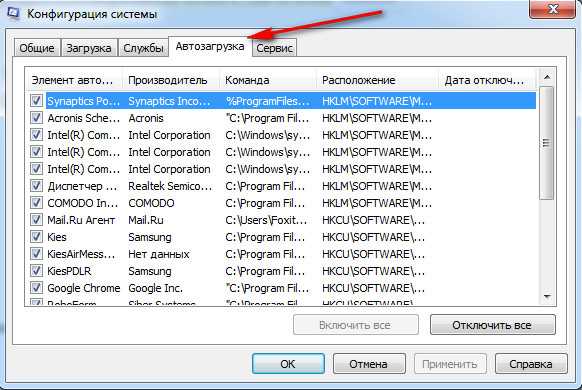
Шаг 5: Запустите сканирование на вирусы
Теперь пора открыть ваш антивирус или решение класса Internet Security и запустить сканирование на вирусы. Если вы используете Kaspersky Internet Security, выберите и нажмите на кнопку ‘Запустить проверку’ (Scan).
Шаг 6: Удалите вирус или поместите его в карантин
Если нашелся вирус, им может быть затронуто несколько файлов. Выберите «удалить» (Delete) или «поместить в карантин» (Quarantine), чтобы избавиться от вируса. Заново запустите проверку компьютера, чтобы убедиться, что других угроз не осталось. Если нашлись другие угрозы, поместите их в карантин или удалите.
Шаг 7: Перезагрузите компьютер
Теперь, после удаления вируса, вы можете перезагрузить компьютер.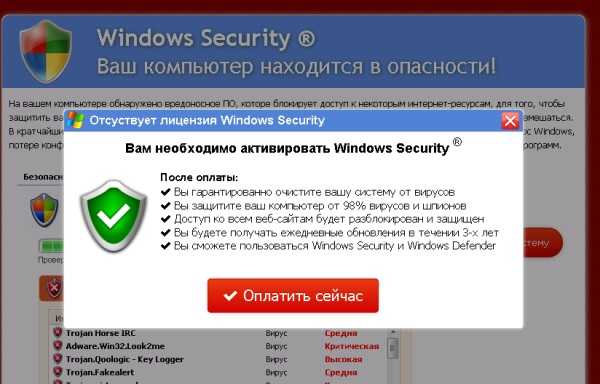 Просто включите его, как обычно. «Безопасный режим» больше не нужен.
Просто включите его, как обычно. «Безопасный режим» больше не нужен.
Шаг 8: Поменяйте все пароли
Чтобы защитить компьютер от дальнейших атак, поменяйте все пароли на тот случай, если они скомпрометированы. Это обязательно, только если у вас есть причина считать, что ваши пароли украдены вредоносной программой, но перестраховаться не мешает в любом случае.
Функционал вируса вы всегда можете проверить на веб-сайте производителя вашего антивируса или связавшись с их группой технической поддержки.
Шаг 9: Обновите ваше ПО, браузер и операционную систему
Обновление ПО, браузера и операционной системы снизит риск эксплуатации киберпреступниками брешей в старом коде для установки вредоносных программ на вашем компьютере.
Удаление компьютерного вируса с компьютера Mac
w3.org/1999/xhtml»>Если у вас компьютер Mac, вам может казаться, что ваш компьютер не может заразиться вирусом. К сожалению, это заблуждение. Для Mac, по сравнению с Windows, создается меньше вирусов, но они существуют.
Некоторые Mac-вирусы маскируются под антивирусные продукты. Если вы случайно скачали один из таких вирусов, то ваш компьютер может быть заражен. Вот три примера вирусов такого типа: ‘MacDefender’, ‘MacProtector’ и ‘MacSecurity’.
Если вам кажется, что на вашем компьютере Mac завелся вирус, нужно выполнить следующие шесть шагов, чтобы удалить его:
- Выйдите из приложения или программного продукта, который, как вам кажется, заражен.
- Откройте «Мониторинг системы» и запустите поиск известных вирусов Mac, таких как MacDefender, MacProtector и MacSecurity.
- При обнаружение любого из этих вирусов, нажмите «Остановить процесс», затем закройте «Мониторинг системы».

- Затем откройте папку «Приложения» и перетащите файл в Корзину.
- Не забудьте потом очистить Корзину, чтобы насовсем удалить вирус.
- Убедитесь, что ваше ПО и приложения обновлены до последних версий – таким образом вы установите последние версии обновлений безопасности.
Чтобы проверить, что вы ничего не пропустили, и убедиться в защите вашего Mac, рассмотрите вариант установить и запустить антивирусное решение, если его у вас уже нет. Мы рекомендуем использовать комплексное решение класса Internet Security, такое как Kaspersky Total Security.
Что такое компьютерный вирус?
Компьютерный вирус – это вид вредоносного ПО, отличительной чертой которого является его самовоспроизведение – он копирует себя на любой носитель, который подключается к компьютеру.
Компьютерные вирусы так называются из-за того, что, по аналогии с настоящими вирусами, они способны самовоспроизводиться. После того, как вирус заражает ваш компьютер, он распространяет себя таким образом. При заражении вирусом компьютер может начать работать медленнее, возможны перебои в его работе.
После того, как вирус заражает ваш компьютер, он распространяет себя таким образом. При заражении вирусом компьютер может начать работать медленнее, возможны перебои в его работе.
Существует три основных пути, которыми ваш компьютер может заразиться компьютерным вирусом.
Во-первых, компьютер может заразиться через съемные носители, такие как USB-флешки. Если вы вставите в компьютер флешки или диск, полученный от неизвестных источников, то он может содержать вирус.
Иногда хакеры оставляют зараженные флешки или диски на рабочих столах людей или в публичных местах, например, в кафе, с расчетом распространить таким образом компьютерный вирус. Люди, которые совместно используют USB-носители, также могут переносить таким методом файлы с зараженного компьютера на незараженный.
Другой способ заражения компьютера вирусом – это скачать вирус из интернета.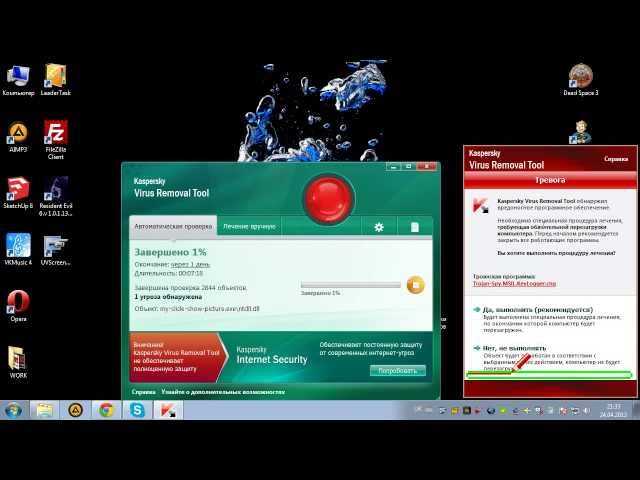
Если вы загружаете ПО или приложения на ваш компьютер, обязательно берите их из доверенных источников, таких как Google Play или App Store у Apple. Не загружайте ничего из всплывающих окон или с веб-сайтов, о которых ничего не знаете.
Третий возможный способ заражения компьютера вирусом – при открытии вложения или нажатии на ссылку в спам-сообщении, которое вы получили по почте.
При получении почтовых сообщений от отправителя, которого не знаете или которому не доверяете, не открывайте такие сообщения. При открытии такого сообщения, не открывайте никаких вложений в нем и не нажимайте на ссылки.
Признаки того, что на вашем компьютере есть вирус
Есть несколько признаков того, что на вашем компьютере завелся вирус.
Во-первых, вас должно насторожить, если ваш компьютер стал тормозить.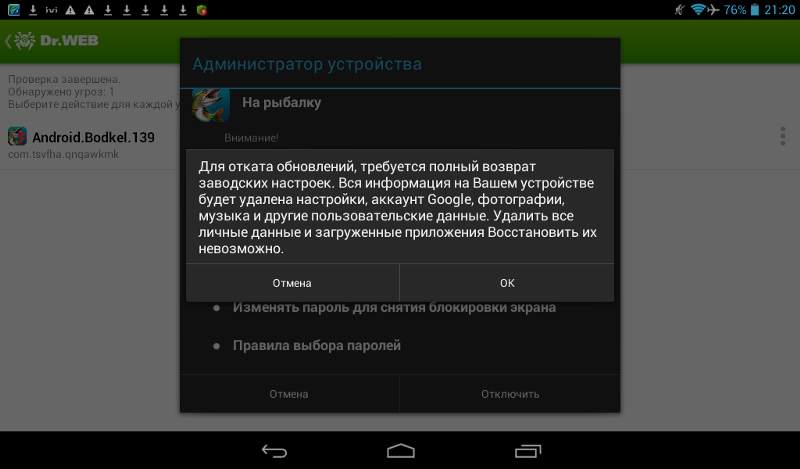 Если задачи выполняются дольше, чем обычно, то возможно, ваш компьютер заражен.
Если задачи выполняются дольше, чем обычно, то возможно, ваш компьютер заражен.
Во-вторых, будьте внимательны при появлении на компьютере подозрительных приложений или программ, о которых вы ничего не знаете. Если вы заметили, чтобы на компьютере появилось приложение или программа, которую вы не скачивали, будьте осторожны.
Желательно удалить все программы на компьютере, которые вам неизвестны, а затем запустить сканирование в антивирусе или защитном устройстве класса Internet Security, чтобы проверить компьютер на наличие угроз. Если при закрытии браузера возникают всплывающие окна – это верный признак того, что компьютер заражен вирусом. Если вы заметите такое, сразу же примите меры, чтобы удалить вирус. Для этого следуйте инструкциям, данным выше.
Еще один признак возможного заражения компьютера вирусом – это странности в работе приложений или программ.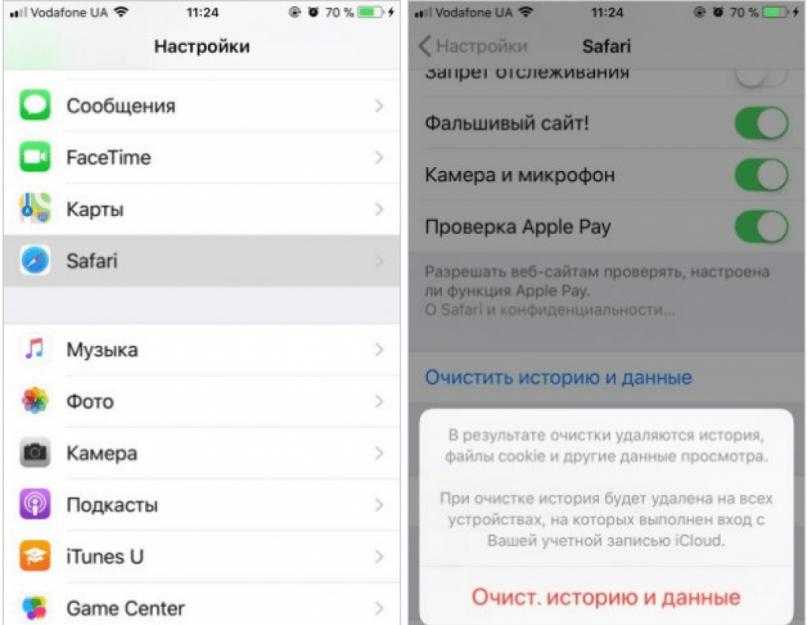 Если программы стали завершаться аварийно по непонятной причине, то, возможно, на вашем компьютере завелся вирус.
Если программы стали завершаться аварийно по непонятной причине, то, возможно, на вашем компьютере завелся вирус.
И наконец, зараженный компьютер может начать перегреваться. Если вы заметите такое, проверьте компьютер на вирусы, запустив антивирус или защитное решение класса Internet Security.
Как компьютер может заразиться вирусом через электронную почту?
Ваш компьютер может заразиться вирусом по электронной почте, но только в том случае, если вы откроете вложение в спам-сообщении или нажмете на ссылку в таком сообщение.
Ваш компьютер не может заразиться только из-за того, что вы получите по почте спам. При получении таких сообщений отметьте их как спам или как нежелательные (junk) и обязательно сотрите их. У большинства поставщиков услуг электронной почты (например, у Gmail) этот процесс автоматизирован, но если вдруг какие-то нежелательные сообщения все же просочатся, то вручную отметьте их как спам и не открывайте их.
Как защитить компьютер от вирусов
Вот основные способы, которые позволят вам защитить компьютер от вирусов:
- Используйте антивирус или решение класса Internet Security, такое как Kaspersky Total Security. Для защиты мобильного устройства Android рассмотрите Kaspersky Internet Security для Android.
- Просмотрите отзывы пользователей о приложениях и программных продуктах.
- До загрузки приложений и ПО прочитайте описание от разработчиков.
- Загружайте приложения и ПО только с доверенных сайтов.
- Проверяйте, сколько раз были загружены приложения и программные продукты. Чем больше число загрузок, тем лучше.
- Проверяйте разрешения, которые запрашивают приложения и программы. Насколько они обоснованы?
- Никогда не нажимайте на непроверенные ссылки в спам-сообщениях, почте и на незнакомых веб-сайтах.
- Не открывайте вложения в спам-сообщениях.

- Вовремя обновляйте ПО, приложения и операционную систему.
- При использовании публичных Wi-Fi сетей используйте безопасное VPN-соединение, например Kaspersky Secure Connection.
- Никогда не подключайте к вашему компьютеру неизвестные USB-флешки, не вставляйте неизвестные диски.
Не подвергайте себя риску заражения. Защищайте свой компьютер при помощи Kaspersky Total Security.
Связанные статьи:
- Что такое компьютерный вирус и компьютерный червь?
- Краткая история компьютерных вирусов и что нас ждет в будущем
- Развитие методов заражения компьютерными вирусами и вредоносными программами
Удаление вируса с устройства Android
Вирусы и вредоносные программы для Android встречаются редко, но они есть. Если вы обеспокоены тем, что ваш смартфон может быть заражен, читайте нашу статью, в которой мы подробно расскажем, как удалить вирус с устройства Android, и как вы можете защитить себя от будущих атак.
В этой статье мы рассмотрим следующие темы:
- Как установить Kaspersky Antivirus для Android и использовать его для удаления вируса Android
- Как удалить вредоносные приложения с Android-устройства вручную
- Чем отличаются вирусы от вредоносного ПО для Android
- Как определить, есть ли на вашем смартфоне вирус
- Как вредоносная программа повлияет на работу вашего смартфона, если ее не удалить
Как удалить вирус с Android-устройства
- Скачайте и установите Kaspersky Internet Security для Android
- Откройте приложение и нажмите «Продолжить», чтобы разрешить доступ к функциям системы.
- Дважды нажмите «Разрешить», чтобы приложение могло совершать телефонные звонки и управлять ими, а также получать доступ к необходимым файлам на вашем телефоне.
- Нажмите «Продолжить», чтобы разрешить приложению доступ к телефону и памяти для выполнения проверки вашего устройства на наличие угроз.

- Выберите страну, в которой вы проживаете, и нажмите «Далее».
- Нажмите «Принять и продолжить», чтобы принять Лицензионное соглашение «Лаборатории Касперского» и Положение о Kaspersky Security Network.
- Нажмите «Создать аккаунт», «Настроить аккаунт», или вы можете пропустить этот шаг сейчас.
- Нажмите «Купить сейчас», чтобы получить «код активации», или «Использовать бесплатную версию».
- Приложение готово к поверке вашего телефона. Нажмите «Начать проверку».
- Если вирус обнаружен, нажмите «Удалить». Теперь на вашем смартфоне нет вирусов.
Как удалить вредоносную программу с устройства Android
Ваш телефон ведет себя странно? Возможно, вы загрузили на него вредоносное приложение.
С помощью Kaspersky Internet Security для Android вы сможете быстро обнаружить и удалить любые вредоносные программы. Это делается вручную, но если вы не знаете, как, то этот способ может показаться вам сложным и трудоемким.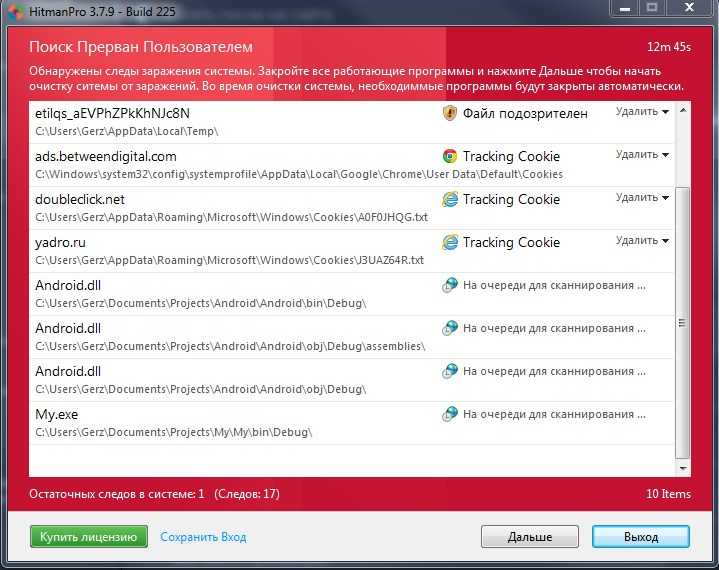
Хотите попробовать? Следуйте инструкции по удалению вредоносного приложения с Android вручную:
- Переведите ваш телефон в режим ‘Безопасный режим’
Этот шаг позволяет остановить запуск всех сторонних приложений. Если ваш телефон перестает вести себя странно в безопасном режиме, можно предположить, что проблема вызвана вредоносным или неисправным приложением.
- Поиск вредоносного приложения
Выберите «Управление приложениями» в настройках и просмотрите приложения, которые вы загрузили. Если какие-либо из них кажутся подозрительными или вы не помните, что их скачивали, это могут быть вредоносные приложения.
- Удалите подозрительные вредоносные приложения
w3.org/1999/xhtml»>Выберите приложение, которое вам кажется вредоносным, и нажмите «Удалить». Если кнопка неактивна, отмените доступ администратора устройства в разделе «Администраторы устройства» в разделе «Безопасность». Тогда вы можете удалить приложение.
Могут ли вирус или вредоносная программа попасть на Android
Часто термины «вредоносное ПО» и «вирус» используют как синонимы, но на самом деле вирусы являются разновидностью вредоносного ПО. Компьютерный вирус — это вредоносная программа, которая способна воспроизводить себя на компьютерах. Это означает, что он копирует сам себя и распространяется по всей компьютерной системе, причиняя вред и уничтожая данные. Он даже может вывести из строя сам компьютер.
Теперь что касается устройств Android: в отличие от ПК, на смартфонах Android не зарегистрировано самовоспроизводящихся вредоносных программ. Тем не менее, они существуют и бывают различных типов.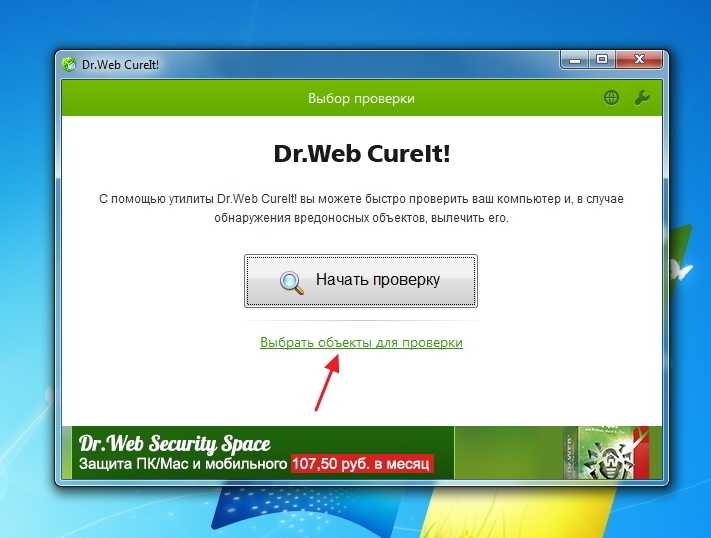 Самые распространенные – шпионские программы и мобильные вымогатели. Чем они отличаются? Шпионское ПО крадет ваши личные данные у третьих сторон. Мобильные вымогатели блокируют ваши устройства или зашифровывают данные и затем требуют выкуп за их расшифровку.
Самые распространенные – шпионские программы и мобильные вымогатели. Чем они отличаются? Шпионское ПО крадет ваши личные данные у третьих сторон. Мобильные вымогатели блокируют ваши устройства или зашифровывают данные и затем требуют выкуп за их расшифровку.
Kaspersky Internet Security для Android поможет защитить ваш телефон от всех видов вредоносных программ для Android. Кроме того, он обнаруживает и удаляет вредоносное ПО, если ваш смартфон уже заражен.
Как вирусы заражают смартфоны Android
Итак, как вредоносное ПО Android заражает ваш смартфон? Вот три основных способа, которыми вредоносные программы попадают на ваш мобильный телефон:
- Вредоносные приложения
Загрузка вредоносного приложения является самым распространенным способом заражения. Хакеры маскируют вредоносные программы под популярные или новые приложения и распространяют их через магазины приложений.
- Вредоносная реклама
В этом случае вредоносные программы распространяются через хитрую схему с онлайн-рекламой. Нажатие на рекламное объявление ведет к заражению вашего телефона вредоносным ПО. - Зараженные ссылки
Хакеры часто рассылают электронные письма или SMS-сообщения, содержащие ссылки на зараженные веб-страницы. Нажав на них, вы начинаете загружать вредоносное ПО.
Как понять, что на вашем смартфоне Android появился вирус
Существует ряд признаков, указывающих на то, что ваш телефон Android заражен вредоносным ПО. Давайте рассмотрим каждый из них отдельно.
Появляются незнакомые программы
Заметили на своем телефоне приложение и не помните, что вы его устанавливали? Появление незнакомых приложений может быть признаком вредоносного ПО. Удалите любое приложение, которое вы не узнаете.
Приложения работают со сбоями
Если приложения на вашем смартфоне по неясным причинам работают со сбоями, это может быть признаком заражения вредоносным ПО
Увеличился сетевой трафик
Заметили странное увеличение сетевого трафика? Если вы не изменили режим использования своего телефона, это может быть вызвано вредоносным ПО.
Выросли счета за телефон
Некоторые вредоносные программы могут без вашего ведома посылать смс-сообщения. Если вы заметили, что счет за мобильный телефон вдруг вырос из-за большого количества сообщений, убедитесь, что телефон не был взломан.
Вы видите всплывающие окна при закрытом браузере
Всплывающие окна и рекламные объявления, в лучшем случае, вызывают раздражение, а в худшем, если они появляются при закрытом браузере, означают, что ваш телефон может быть заражен вредоносным ПО.
Аккумулятор быстро разряжается
Вредоносные программы могут способствовать быстрой разрядке аккумулятора. Если это происходит, возможно, ваш смартфон заражен.
Ваш смартфон перегревается
Если ваш смартфон нагревается сильнее обычного, это может быть признаком вредоносной активности.
Как избежать заражения устройства Android вредоносным ПО
Теперь вы знаете, как обнаружить и удалить вредоносную программу с вашего телефона Android, но что можно сделать, чтобы предотвратить заражение?
Вот несколько основных правил, соблюдение которых поможет вам избежать заражения:
Используйте антивирусную защиту для Android
w3.org/1999/xhtml»>Защитите свой телефон с помощью нашего программного обеспечения Android Internet Security. Существует бесплатная базовая версия, которая предлагает элементарную защиту, а также премиум-версия с расширенными функциями безопасности для обеспечения максимальной и более надежной защиты.
Скачивайте приложения только с официального ресурса Google Play Store
Скачивание приложений из надежного источника означает, что у вас значительно меньше шансов загрузить вредоносное ПО, чем при использовании ненадежных сайтов.
Читайте информацию о разработчике в описаниях
В Google Play Store крайне редко встречаются приложения, зараженные вредоносным ПО, но все же, такое случается, поэтому всегда читайте информацию о разработчике в описании.
Читайте отзывы пользователей о приложениях
w3.org/1999/xhtml»>Всегда читайте отзывы пользователей о приложении. С подозрением стоит отнестись к слишком восторженным отзывам: они могут быть написаны несуществующими пользователями. В реальных отзывах, как правило, рассматриваются как плюсы, так и минусы программы.
Проверяйте количество скачиваний приложения
Приложения с миллионами скачиваний вряд ли могут оказаться вредоносными
Проверяйте, какие разрешения запрашивает приложение
Запрашиваемые разрешения кажутся вам разумными? Если вы считаете, что запрашиваемые разрешения выглядят подозрительными, не скачивайте приложение или удалите его, если вы его уже установили.
Не нажимайте на непроверенные ссылки
Отметьте все спам-сообщения как нежелательные и не открывайте их. Если вы случайно открыли такое сообщение, не нажимайте на содержащиеся в нем ссылки.
Регулярно обновляйте операционную систему
Регулярно обновляйте операционную систему. Это гарантия того, что ваш смартфон Android защищен новейшими обновлениями безопасности.
Регулярно обновляйте приложения
Регулярное обновление всех приложений позволит устанавливать обновления безопасности как в приложениях, так и на самом устройстве Android.
Будьте внимательны при пользовании бесплатным Wi-Fi
Не пользуйтесь системами интернет-шоппинга и онлайн-банкинга, находясь в публичных сетях.
Если вам нужно подключится по бесплатному Wi-Fi, используйте VPN-соединение, например, Kaspersky VPN Secure Connection: оно защищает ваше соединение путем шифрования ваших данных.
w3.org/1999/xhtml»>
Как вредоносные программы влияют на работу вашего смартфона
Вредоносное ПО может нарушить работу вашего устройства, например, могут «зависать» приложения или перегреваться сам телефон. Но хуже всего, если вирусы Android станут красть ваши деньги или личные данные.
Если вовремя не принять меры, вредоносное ПО может подписать ваш смартфон на отправку сообщений на мошеннические короткие номера, в результате чего ваши счета за телефон многократно возрастут.
Вредоносные программы могут собирать личные данные, например, банковскую информацию, и использовать их для кражи ваших денег. Они даже могут в целях шантажа отправлять хакерам записи ваших личных телефонных звонков.
Именно поэтому крайне важно принимать меры для обеспечения безопасности вашего телефона от вредоносных программ. Следуйте нашим советам по защите ваших устройств от вредоносных программ для Android и загрузите наше решение Internet Security для Android.
Следуйте нашим советам по защите ваших устройств от вредоносных программ для Android и загрузите наше решение Internet Security для Android.
Беспокоитесь о том, что ваш смартфон Android может быть заражен вирусом? Удалите вредоносное ПО с помощьюKaspersky Antivirus для Android.
Другие статьи по теме:
- Угрозы безопасности мобильных устройств на базе Android
- Безопасность смартфонов: сравнение Android, iPhone, BlackBerry, Windows Phone — главные угрозы для мобильных устройств
- Безопасность смартфонов
Все, что вам нужно знать
Вы обеспокоены тем, что на вашем компьютере может быть вирус? Если ваш компьютер заражен, важно научиться избавляться от компьютерного вируса.
В этой статье вы узнаете все, что нужно знать о том, как работают компьютерные вирусы и как их удалять.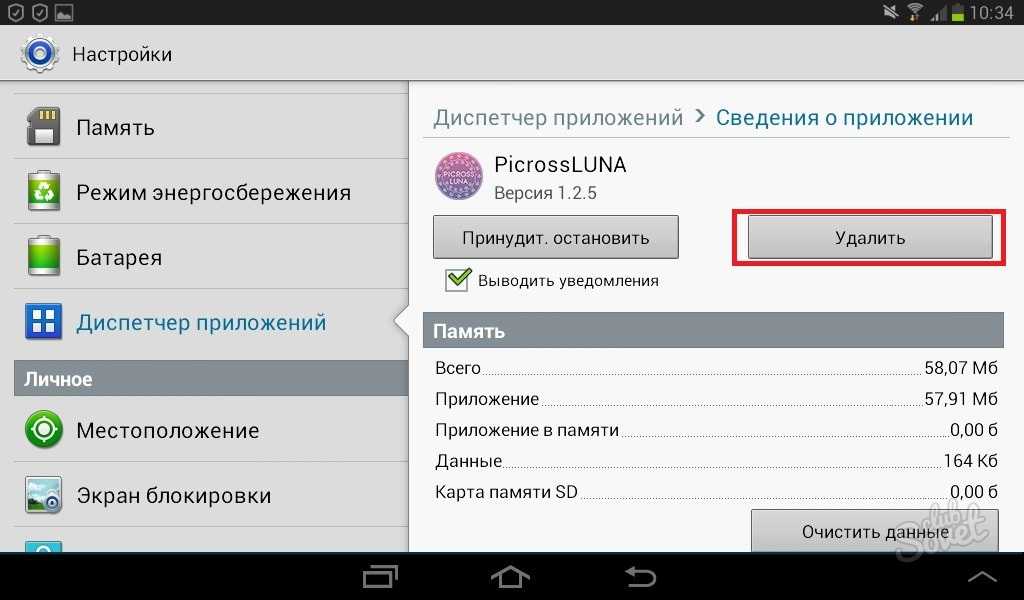
Продолжайте читать, пока мы обсуждаем:
- Как избавиться от компьютерного вируса.
- Что такое компьютерный вирус.
- Как узнать, есть ли на вашем компьютере вирус.
- Может ли ваш компьютер заразиться вирусом через электронную почту.
- Как защитить компьютер от вирусов.
Как избавиться от компьютерного вируса
В этом разделе мы рассмотрим, как избавиться от компьютерного вируса с ПК и Mac.
Удаление компьютерного вируса с ПК
Компьютерные вирусы почти всегда невидимы. Без антивирусной защиты вы можете не знать, что она у вас есть. Вот почему так важно установить антивирусную защиту на все ваши устройства.
Если на вашем компьютере есть вирус, следующие десять простых шагов помогут вам избавиться от него:
w3.org/1999/xhtml»> Шаг 1. Загрузите и установите антивирусный сканер
Загрузите антивирусный сканер или комплексное решение для интернет-безопасности. Мы рекомендуем Kaspersky Internet Security. Видео ниже проведет вас через процесс установки:

Шаг 2: Отключитесь от Интернета
Когда вы удаляете вирус с вашего ПК, рекомендуется отключиться от Интернета, чтобы предотвратить дальнейшее повреждение: какой-то компьютер вирусы используют интернет-соединение для распространения.
Шаг 3: Перезагрузите компьютер в безопасном режиме
w3.org/1999/xhtml»> Чтобы защитить компьютер во время удаления вируса, перезагрузите его в «Безопасном режиме». Вы не знаете, как это сделать?
Вот простое руководство:
- Выключите и снова включите компьютер
- Когда загорится экран, нажмите F8, чтобы вызвать меню «Дополнительные параметры загрузки»
- Нажмите «Безопасный режим с поддержкой сети»
- Оставаться отключенным от Интернета
Шаг 4. Удалите все временные файлы
Далее вам необходимо удалить все временные файлы с помощью «Очистка диска».
Вот как это сделать:
- Нажмите на логотип Windows справа внизу
- Тип «Временные файлы»
- Выберите «Освободить место на диске, удалив ненужные файлы»
- Найдите и выберите «Временные файлы Интернета» в списке «Файлы для удаления» для очистки диска и нажмите «ОК»
- Подтвердить выбор «Удалить файлы»
w3.org/1999/xhtml»> Некоторые вирусы запрограммированы на запуск при загрузке компьютера. Удаление временных файлов может привести к удалению вируса. Однако полагаться на это небезопасно. Чтобы убедиться, что вы избавили свой компьютер от вирусов, разумно выполнить следующие шаги.
Шаг 5: Запустите проверку на вирусы
Теперь пришло время запустить проверку на наличие вирусов с помощью выбранного вами антивируса или программного обеспечения для обеспечения безопасности в Интернете. Если вы используете Kaspersky Internet Security, выберите и запустите «Сканировать».
Шаг 6: Удалите или поместите вирус в карантин
Если вирус обнаружен, он может затронуть несколько файлов. Выберите «Удалить» или «Карантин», чтобы удалить файлы и избавиться от вируса. Повторно просканируйте свой компьютер, чтобы убедиться в отсутствии дальнейших угроз.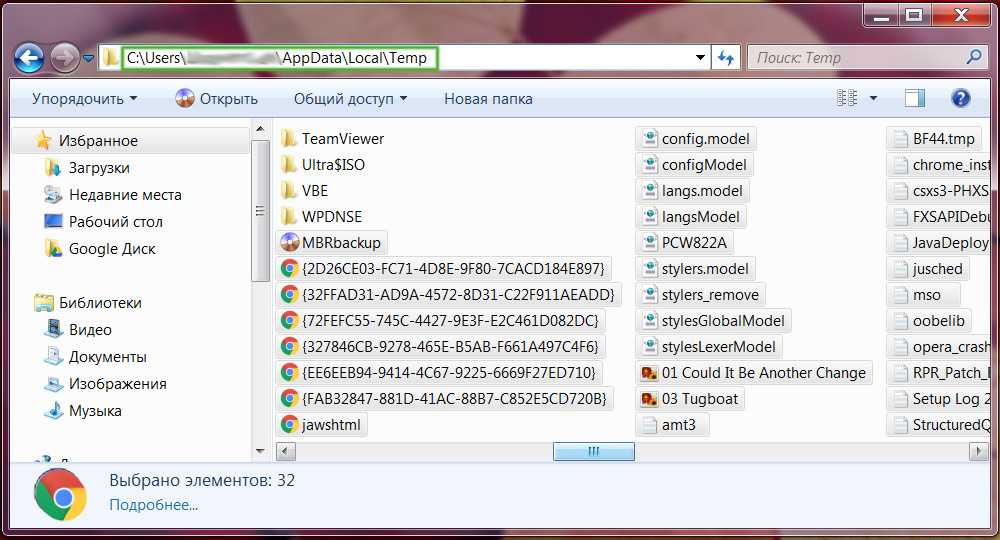 При обнаружении угроз поместите файлы в карантин или удалите их.
При обнаружении угроз поместите файлы в карантин или удалите их.
Шаг 7: Перезагрузите компьютер
Теперь, когда вирус удален, вы можете перезагрузить компьютер. Просто включите его, как обычно. Ему больше не нужно находиться в «Безопасном режиме».
Шаг 8. Смените все свои пароли
Чтобы защитить компьютер от дальнейших атак, смените все свои пароли на случай, если они будут скомпрометированы. Это строго необходимо только в том случае, если у вас есть основания полагать, что ваши пароли были захвачены вредоносным ПО, но лучше перестраховаться, чем сожалеть.
Вы всегда можете проверить функциональность вируса на веб-сайте поставщика вашего антивируса или в его службе технической поддержки, если вы не уверены.
Шаг 9. Обновите программное обеспечение, браузер и операционную систему
w3.org/1999/xhtml»> Обновление программного обеспечения, браузера и операционной системы снизит риск использования брешей в старом коде злоумышленниками для установки вредоносных программ на ваш компьютер.
Удаление компьютерного вируса с Mac
Если вы используете Mac, у вас может сложиться впечатление, что ваш компьютер не может заразиться вирусом. К сожалению, это ошибочное мнение. Вирусов, нацеленных на Mac, меньше, чем многих, нацеленных на ПК, но вирусы для Mac существуют.
Некоторые вирусы для Mac предназначены для того, чтобы заставить пользователей думать, что они являются антивирусными продуктами. Если вы случайно загрузите один из них, ваш компьютер может быть заражен. Три примера вирусов для Mac этого типа — «MacDefender», «MacProtector» и «MacSecurity».
Если вы считаете, что на вашем Mac есть вирус, выполните шесть шагов, чтобы удалить его:
- w3.org/1999/xhtml»>
- Закройте приложение или программу, которая кажется зараженной.
- Перейдите в «Мониторинг активности» и выполните поиск известных вирусов Mac, таких как «MacDefender», «MacProtector» или «MacSecurity».
- Если вы обнаружите один из этих вирусов, нажмите «Завершить процесс» перед выходом из «Монитора активности».
- Затем перейдите в папку «Приложения» и перетащите файл в «Корзину».
- Не забудьте после этого очистить папку «Корзина», чтобы окончательно удалить вирус.
- Теперь убедитесь, что ваше программное обеспечение и приложения обновлены, чтобы использовать последние исправления безопасности.
Чтобы ничего не пропустить и защитить свой Mac, рассмотрите возможность установки работающего антивирусного решения, если у вас его еще нет. Мы рекомендуем комплексное решение для интернет-безопасности, такое как Касперский Total Security .
w3.org/1999/xhtml»> Что такое компьютерный вирус?
Компьютерный вирус — это разновидность вредоносных программ (вредоносных программ), предназначенных для саморепликации, т. е. для создания своих копий на любом диске, подключенном к вашему компьютеру.
Компьютерные вирусы называются так потому, что, как и настоящие вирусы, они могут самовоспроизводиться. Как только ваш компьютер заражен вирусом, он распространяется следующим образом. Когда компьютерный вирус заражает ваш компьютер, он может замедлить его работу и нарушить его правильную работу.
Существует три основных способа заражения компьютера компьютерным вирусом.
Первый способ заразить компьютер со съемных носителей, например с флешки. Если вы вставите в компьютер USB-накопитель или диск из неизвестного источника, он может содержать вирус.
w3.org/1999/xhtml»>
Иногда хакеры оставляют зараженные USB-накопители или диски на рабочих местах или в общественных местах, таких как кафе, для распространения компьютерных вирусов. Люди, совместно использующие USB-накопители, также могут передавать файлы с зараженного компьютера на незараженный.
Еще один способ заражения компьютера вирусом — загрузка из Интернета.
Если вы загружаете программное обеспечение или приложения на свой компьютер, убедитесь, что вы делаете это из надежного источника. Например, Google Play Store или Apple App Store. Избегайте загрузки чего-либо через всплывающее окно или веб-сайт, который вы не знаете.
Третий способ заражения компьютера вирусом — открытие вложения или переход по ссылке в спам-сообщении.
Всякий раз, когда вы получаете почту от отправителя, которого вы не знаете или которому не доверяете, не открывайте его.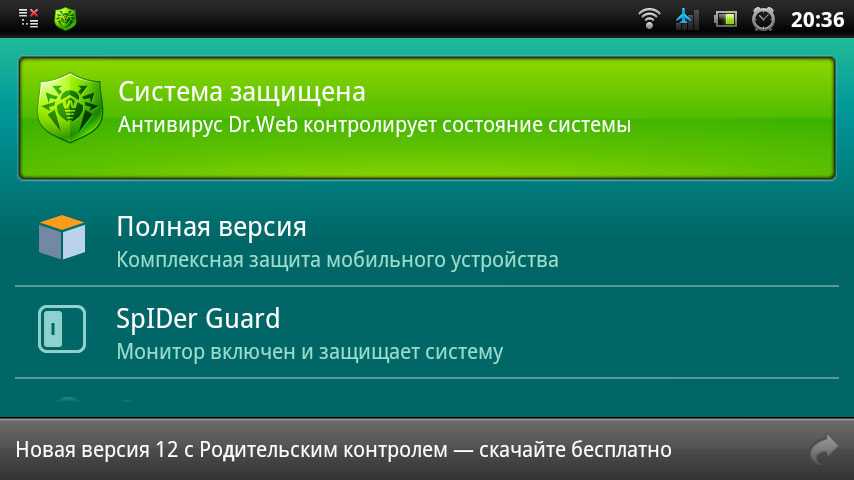 Если вы откроете его, не открывать никакие вложения и не переходить по ссылкам.
Если вы откроете его, не открывать никакие вложения и не переходить по ссылкам.
Как узнать, есть ли на вашем компьютере вирус
Существует множество признаков, которые указывают на то, что на вашем компьютере может быть вирус.
Во-первых, ваш компьютер тормозит? Если все занимает больше времени, чем обычно, возможно, ваш компьютер заразился.
Во-вторых, обратите внимание на приложения или программы, которые вы не узнаете. Если вы видите, что на вашем компьютере появилось приложение или программа, которую вы не помните, загружали, будьте осторожны.
Рекомендуется удалить любое неизвестное вам программное обеспечение, а затем запустить проверку на наличие вирусов с помощью антивирусного программного обеспечения или программного обеспечения для обеспечения безопасности в Интернете.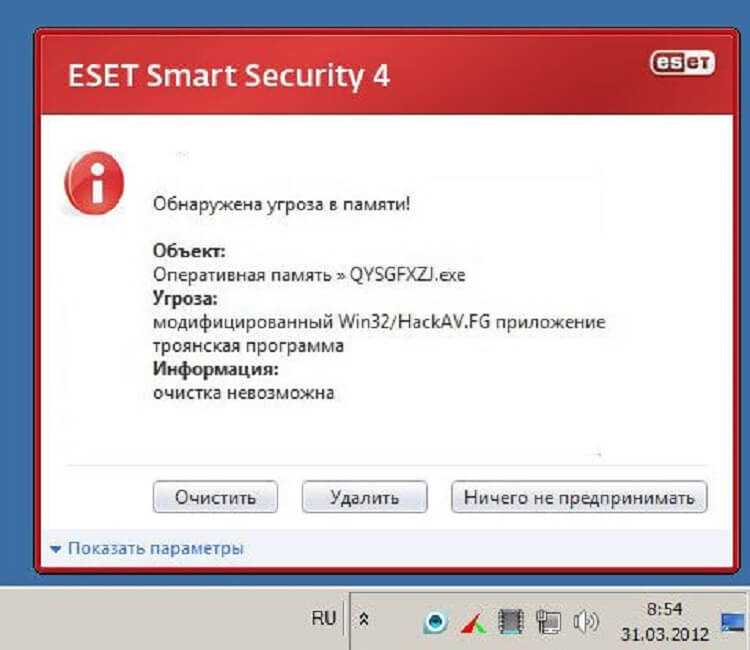 Всплывающие окна, которые появляются, когда ваш браузер закрыт, являются явным признаком вируса. Если вы их видите, немедленно примите меры для удаления вируса, выполнив действия, описанные выше.
Всплывающие окна, которые появляются, когда ваш браузер закрыт, являются явным признаком вируса. Если вы их видите, немедленно примите меры для удаления вируса, выполнив действия, описанные выше.
Еще одним признаком того, что на вашем компьютере может быть вирус, является странное поведение приложений или программ на вашем компьютере. Если они начинают падать без видимой причины, возможно, на вашем компьютере есть вирус.
Наконец, вирус может вызвать перегрев компьютера. Если это произойдет, проверьте, нет ли у вас вируса, используя антивирусное программное обеспечение или программное обеспечение для обеспечения безопасности в Интернете.
Может ли ваш компьютер заразиться вирусом через электронную почту?
Ваш компьютер может быть заражен вирусом через электронную почту, но только если вы открываете вложения в спам-письме или нажимаете на содержащиеся в них ссылки.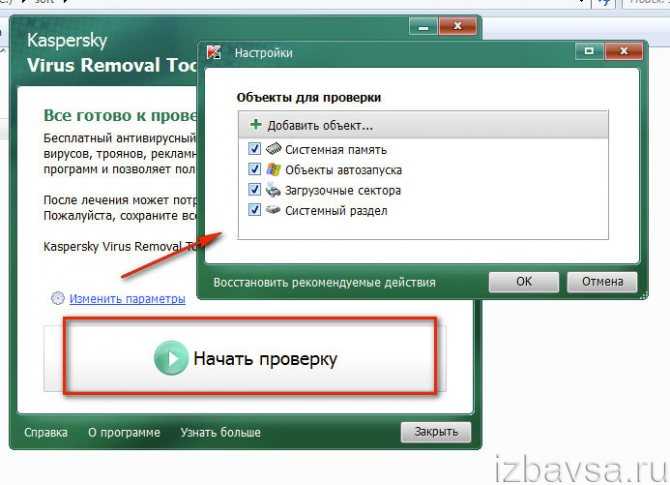
Простое получение спама по электронной почте не заразит ваш компьютер. Просто отметьте их как спам или нежелательную почту и убедитесь, что они удалены. Большинство почтовых провайдеров автоматизируют это (например, Gmail), но если какие-то сообщения проскользнут через сеть, просто отметьте их как спам и не открывайте.
Как защитить компьютер от вирусов
Вот несколько основных способов защиты компьютера от вирусов:
- Используйте антивирусное программное обеспечение или комплексное решение для интернет-безопасности, такое как Kaspersky Total Security. Для вашего мобильного устройства Android рассмотрите вариант Kaspersky Internet Security для Android.
- Исследуйте приложения и программное обеспечение, читая отзывы пользователей.
- Перед загрузкой приложений и программного обеспечения прочтите описания для разработчиков.

- Загружайте приложения и программное обеспечение только с надежных сайтов.
- Проверить количество загрузок приложений и программного обеспечения. Чем больше, тем лучше.
- Проверьте, какие разрешения запрашивают приложения и программное обеспечение. Это разумно?
- Никогда не нажимайте на непроверенные ссылки в спам-сообщениях, сообщениях или на незнакомых веб-сайтах.
- Не открывать вложения в спам-сообщениях.
- Постоянно обновляйте программное обеспечение, приложения и операционную систему.
- Используйте безопасное VPN-подключение для общедоступной сети Wi-Fi, например, Kaspersky Secure Connection.
- Никогда не вставляйте в компьютер неизвестные USB-накопители или диски.
Зачем подвергать себя риску заражения? Защитите свой компьютер с помощью Kaspersky Total Security.
Kaspersky Internet Security получил две награды AV-TEST за лучшую производительность и защиту продукта для интернет-безопасности в 2021 году.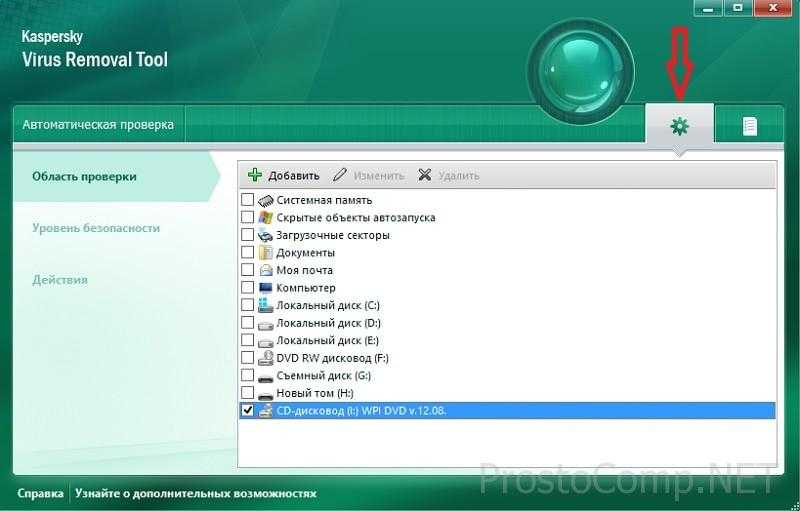 Во всех тестах Kaspersky Internet Security продемонстрировал выдающуюся производительность и защиту от киберугроз.
Во всех тестах Kaspersky Internet Security продемонстрировал выдающуюся производительность и защиту от киберугроз.
Статьи по теме:
- Что такое компьютерный вирус или компьютерный червь?
- Краткая история компьютерных вирусов и будущее
- Развивающиеся методы доставки компьютерных вирусов и вредоносных программ
Как удалить вирус с телефона Android или iPhone
Как удалить вирус с телефона Android
Очистите кэш и загрузку.
Откройте Настройки , перейдите в Приложения и уведомления и выберите Chrome . В меню Хранилище и кэш выполните шаги, чтобы очистить кэш и хранилище.
Перезагрузите Android-устройство в безопасном режиме.
Нажмите и удерживайте кнопку питания, затем выберите вариант перезагрузки телефона в безопасном режиме. Вы увидите Безопасный режим в углу экрана после перезагрузки телефона.

Поиск и удаление вредоносных приложений.
Откройте Настройки и коснитесь Приложения и уведомления . Затем нажмите Просмотреть все приложения . На следующем экране выберите Установленные приложения в выпадающем меню. Просмотрите установленные приложения — если вы видите какие-либо подозрительные или незнакомые, удалите их. Затем перезагрузите телефон.
Активировать Google Play Защиту .
Функция Play Protect в магазине Google Play отслеживает необычное поведение приложений, которое может указывать на наличие вредоносных программ для Android. Откройте приложение Play Store, коснитесь своего значка или аватара в правом верхнем углу и активируйте Play Protect в меню.
Установите антивирусное программное обеспечение.
Антивирусное приложение — лучший способ автоматически очистить телефон от вирусов и вредоносных программ.
 Кроме того, он обнаружит вредоносные штаммы, чтобы предотвратить будущие заражения. Установите AVG AntiVirus для Android, чтобы защитить Android от вредоносных программ в режиме реального времени.
Кроме того, он обнаружит вредоносные штаммы, чтобы предотвратить будущие заражения. Установите AVG AntiVirus для Android, чтобы защитить Android от вредоносных программ в режиме реального времени.
Установите бесплатный антивирус AVG
Получите это за
ПК,
iOS,
Мак
Установите бесплатный антивирус AVG
Получите это за
Мак,
iOS,
ПК
Установите бесплатный антивирус AVG
Получите это за
ПК,
Мак,
iOS
Установите бесплатный антивирус AVG
Получите это за
iOS,
Мак,
ПК
Как удалить вредоносное ПО с телефона за пять простых шагов.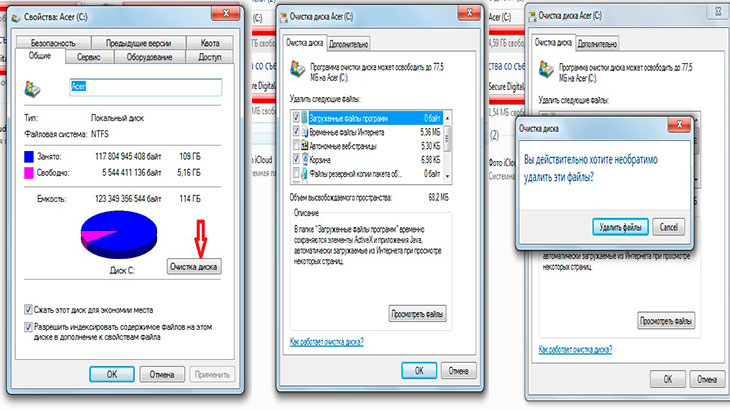
Как удалить вирус с планшета Android
Используйте программу очистки от вредоносных программ, чтобы избавиться от вирусов и вредоносных программ на планшете Android. Планшеты работают под управлением тех же операционных систем, что и телефоны, поэтому процесс удаления вирусов для планшета Android такой же, как и для телефона Android. Вернитесь к описанным выше шагам, чтобы удалить вредоносное ПО с Android, чтобы избавиться от вирусов и других угроз безопасности вашего планшета.
В крайнем случае: протрите Android
Если описанные выше шаги не помогли, попробуйте сбросить настройки телефона до заводских настроек по умолчанию. Но сброс к заводским настройкам должен быть последним средством — перед сбросом настроек телефона попробуйте вместо этого использовать приложение для удаления вирусов Android. Если вы готовы стереть свой Android, вот как избавиться от вирусов на вашем телефоне, сбросив настройки Android до заводских:
Сбросьте настройки телефона.

Откройте Настройки , выберите Система и нажмите Сбросить параметры . Выберите Стереть все данные (сброс настроек) и нажмите Стереть все данные . Подтвердите во всплывающем окне, а затем перезагрузите телефон.
Восстановите свой телефон.
Если у вас есть резервная копия, вы можете восстановить свой телефон, чтобы вернуть свои данные. Просто перезагрузить телефон недостаточно — вам нужно восстановить его из резервной копии, сделанной до того, как ваш телефон начал вести себя странно, иначе вы рискуете снова установить Android-вирус или вредоносное ПО.
Могут ли телефоны Android заразиться вирусами?
Нет, телефоны Android не могут заразиться самовоспроизводящимися вирусами. Но устройства Android уязвимы для других типов вредоносных программ, которые могут вызвать еще больший хаос на вашем телефоне.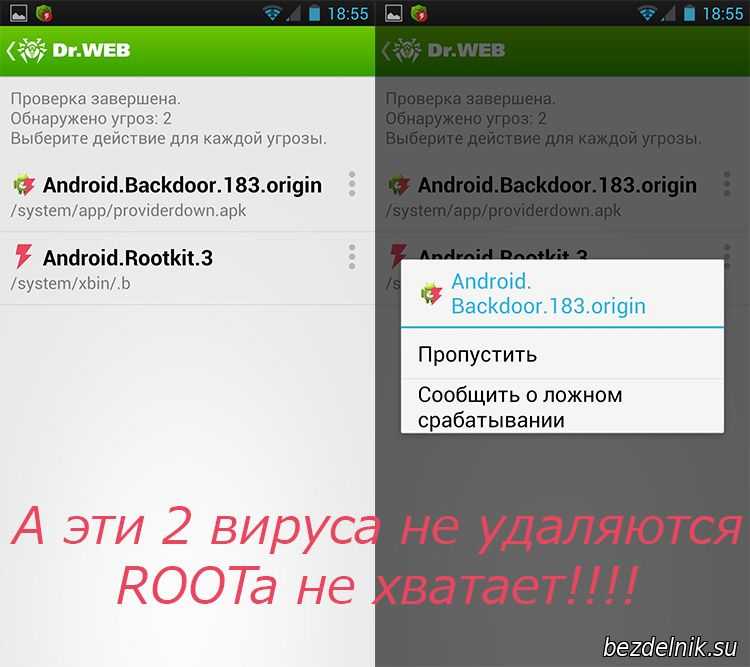 От вредоносного рекламного ПО до шпионских приложений и даже программ-вымогателей для Android — угрозы для Android широко распространены.
От вредоносного рекламного ПО до шпионских приложений и даже программ-вымогателей для Android — угрозы для Android широко распространены.
Одна из причин, по которой телефоны Android восприимчивы к вредоносным программам, заключается в том, что Android борется с обновлениями. Обновления важны, потому что они часто содержат критические исправления безопасности для ошибок или других уязвимостей операционной системы.
Загрузка приложений из сторонних источников также увеличивает риск установки вируса или вредоносного ПО. Платформа Android с открытым исходным кодом и отложенное развертывание обновлений — две основные причины, по которым вам всегда следует использовать надежное антивирусное программное обеспечение Android для очистки телефона от любых вирусов или вредоносных программ.
Как проверить Android-устройства на наличие вирусов или вредоносных программ
У вас есть вирус на вашем телефоне? Если вы заметили странное приложение или неожиданное поведение на своем Android-устройстве, не ждите, чтобы узнать: чем быстрее будет обнаружено и удалено вредоносное ПО, тем лучше.
Вот как определить потенциальные заражения на телефоне или планшете Android:
Скачать бесплатный мобильный антивирус.
Лучший способ проверить телефон на наличие вредоносных программ — использовать мобильное приложение для обеспечения безопасности, например бесплатный антивирус AVG для Android.
Запустить сканирование.
После установки AVG Antivirus откройте приложение и запустите антивирусную проверку, чтобы найти вредоносное ПО, скрытое в системе вашего устройства. Если обнаружена инфекция, следуйте инструкциям на экране, чтобы быстро избавиться от вируса или удалить шпионское ПО Android.
Как удалить вирус с iPhone
Многие вредоносные программы для iPhone вызваны тем, что хакеры манипулируют вашим браузером . Вот почему очистка истории посещенных страниц и данных может помочь решить проблемы с вирусами на iPhone. Но чтобы удалить шпионское ПО для iPhone и более коварные вредоносные программы, вам, вероятно, потребуется перезагрузить iPhone, обновить iOS, восстановить предыдущую резервную копию телефона или выполнить сброс настроек к заводским.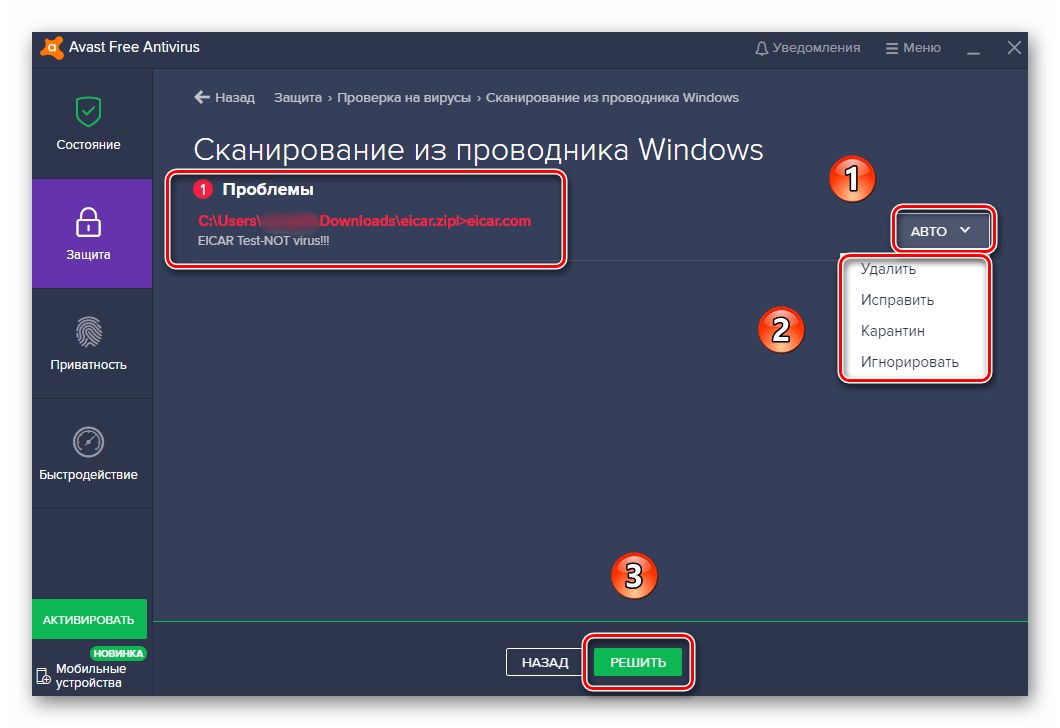
Если вы считаете, что на вашем iPhone есть вирус, вот несколько способов избавиться от заражения вредоносным ПО:
Очистите историю посещенных страниц и данные.
Откройте Настройки , прокрутите и коснитесь Safari , а затем коснитесь Очистить историю и данные веб-сайта .
Повторите этот процесс для всех других используемых вами браузеров.
Перезагрузите телефон.
Удерживая кнопку питания, выключите телефон. Подождите несколько секунд и снова включите его.
Обновление iOS.
Перейдите к Настройки > Общие > Обновление ПО . Если вы видите обновление программного обеспечения, установите его.
Восстановите iPhone до предыдущей резервной копии.
Перейдите к Настройки > Общие > Сброс , затем выберите Удалить все содержимое и настройки .
 Следуйте инструкциям, чтобы восстановить iPhone из резервной копии. Выберите резервную копию, которую вы создали до того, как ваш телефон начал вести себя странно.
Следуйте инструкциям, чтобы восстановить iPhone из резервной копии. Выберите резервную копию, которую вы создали до того, как ваш телефон начал вести себя странно.Сбросьте iPhone до заводских настроек.
Если ваш iPhone все еще барахлит, перейдите к Настройки > Общие > Сброс и выберите Удалить все содержимое и настройки . Здесь вместо восстановления из предыдущей резервной копии iCloud выберите вариант сброса телефона.
Установите приложение безопасности iOS.
iOS очень безопасна, но вы можете сделать ее еще лучше с помощью специального приложения для обеспечения безопасности. AVG Mobile Security для iPhone и iPad защитит ваши пароли, защитит вашу сеть Wi-Fi и позаботится о том, чтобы ваши личные фотографии оставались конфиденциальными, даже если ваш телефон потерян или украден.
Обезопасить свою сеть Wi-Fi и защитить личные файлы с помощью AVG Mobile Security очень просто.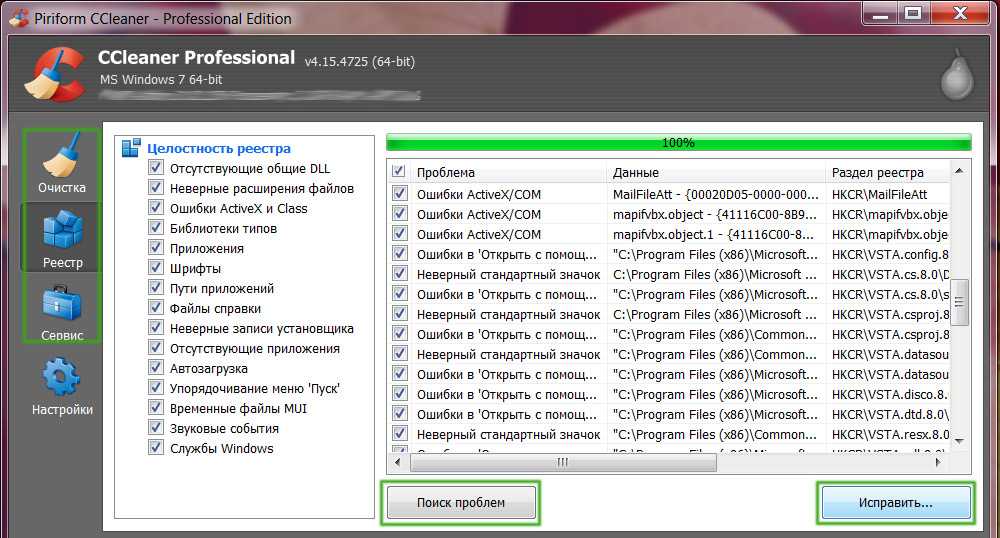
Повысьте безопасность своего iPhone. Установите AVG Mobile Security для iOS и наслаждайтесь бесплатной комплексной защитой вашего iPhone или iPad уже сегодня.
Установите бесплатную программу AVG Mobile Security
Получите это за
ПК,
андроид,
Мак
Установите бесплатную программу AVG Mobile Security
Получите это за
Мак,
андроид,
ПК
Установите бесплатную программу AVG Mobile Security
Получите это за
андроид,
ПК,
Мак
Установите бесплатную программу AVG Mobile Security
Получите это за
Мак,
ПК ,
Андроид
Вот удобная инфографика, показывающая, что вам нужно очистить свой iPhone от вирусов и других вредоносных программ.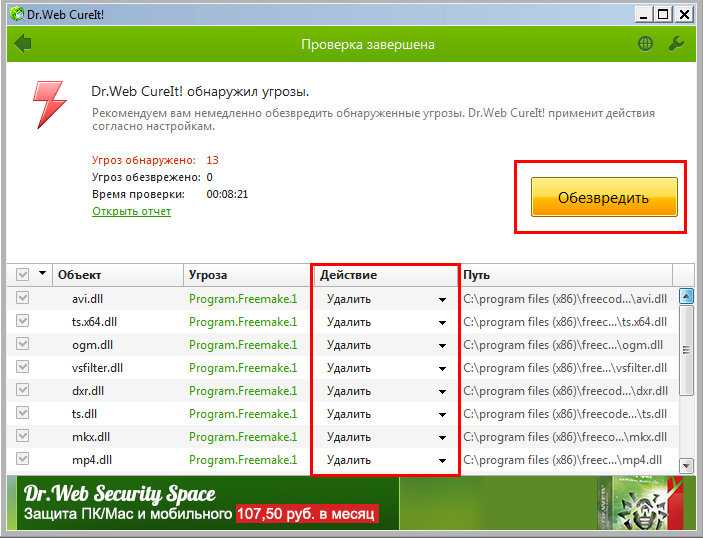
Как удалить вирус с iPad
В iPad используется та же операционная система iOS, что и в iPhone, поэтому процесс удаления вируса такой же, как и для удаления вируса с iPhone. Сначала попробуйте удалить вредоносное ПО с вашего iPad, очистив историю браузера и данные. Затем перезагрузите планшет и обновите iOS до последней версии.
Если вы все еще видите предупреждающие признаки заражения, попробуйте восстановить систему из резервной копии или выполнить сброс настроек. И обязательно установите приложение безопасности iOS, чтобы очистить все следы вредоносного кода, а также обнаружить и предотвратить потенциальные угрозы в будущем.
Могут ли iPhone/iPad заразиться вирусами?
Вирусы для iPhone чрезвычайно редки, потому что самовоспроизводящихся вредоносных программ для iPhone мало. И в отличие от операционной системы Android, платформа iOS является закрытой системой, поэтому она, как правило, немного более безопасна, чем Android, которая является платформой с открытым исходным кодом.
Но хотя iPhone менее уязвимы для вредоносных программ, чем Android, существуют и другие риски безопасности. Шпионские программы, такие как Pegasus, трояны (иногда называемые «троянскими вирусами»), фишинговые атаки и небезопасные сети Wi-Fi — это лишь некоторые из угроз, которые могут повлиять на ваш iPhone или iPad.
Взлом вашего iPhone — снятие встроенных ограничений производителя Apple — делает его таким же уязвимым для вредоносных программ, как и устройство Android. Поэтому, если вы делаете джейлбрейк, важно научиться выполнять сканирование iPhone на вирусы. Но даже без взлома телефона пользователи iPhone по-прежнему уязвимы для других серьезных угроз безопасности, таких как кража личных данных.
Известный взлом iPhone 2021 года установил шпионское ПО, известное как Pegasus, которое может украсть горы личных данных и превратить ваш телефон в постоянное устройство наблюдения. Используя эксплойт безопасности для использования уязвимостей в iMessage и WhatsApp, Pegasus может обойти встроенную систему безопасности iOS. Взлом был создан израильской NSO Group, одной из самых передовых хакерских групп в мире.
Взлом был создан израильской NSO Group, одной из самых передовых хакерских групп в мире.
Мы настоятельно рекомендуем использовать надежное мобильное приложение для защиты iPhone и iPad. AVG Mobile Security для iOS выходит далеко за рамки защиты от вирусов и вредоносного ПО, благодаря средствам защиты от шпионского ПО и другим расширенным функциям, обеспечивающим вашу безопасность, когда вы находитесь в сети. Получите AVG Mobile Security сегодня — совершенно бесплатно — и получите инновационные инструменты, разработанные специально для вашего iPhone и iPad.
Как проверить iPhone или iPad на наличие вирусов и вредоносных программ
iPhone и iPad могут иметь достаточно надежные встроенные средства защиты, но они по-прежнему подвержены угрозам вредоносных программ. Самый быстрый и эффективный способ проверить ваш iPhone или iPad на наличие угроз — это использовать приложение безопасности iOS для сканирования вашего устройства на наличие вредоносных угроз.
Вот как проверить iPhone и iPad на наличие вирусов и вредоносных программ:
Загрузите приложение для обеспечения безопасности iOS.

Установите AVG Mobile Security для iPhone и iPad (или любое другое надежное приложение для обеспечения безопасности).
Запустите сканирование на вирусы.
Откройте приложение и запустите проверку на вирусы, чтобы проверить, не заражен ли ваш iPhone или iPad вирусом или вредоносным ПО. AVG Mobile Security мгновенно обнаружит вредоносное ПО и другие бреши в системе безопасности, а также поможет автоматически решить любые обнаруженные проблемы.
Как узнать, есть ли в моем телефоне вирус или вредоносное ПО
Необычное поведение и незнакомые приложения — два основных предупреждающих признака телефонных вирусов и других вредоносных программ. Эти признаки подскажут вам, заражен ли ваш iPhone или Android-устройство телефонным вирусом.
Всплывающие окна с рекламным ПО: Большинство объявлений можно заблокировать с помощью блокировщика рекламы или браузера, ориентированного на конфиденциальность, такого как AVG Secure Browser, который поставляется со встроенным блокировщиком рекламы.

Если вы видите всплывающую рекламу на своем Android или iPhone, даже когда ваш браузер закрыт, у вас может быть рекламное ПО, которое является типом вредоносного ПО, которое рассылает вам дополнительную рекламу.
Чрезмерный сбой приложения: Многие приложения периодически аварийно завершают работу, но если ваши приложения начинают регулярно аварийно завершать работу без видимой причины, ваш телефон может быть заражен вредоносным ПО. Удаление вредоносных программ не просто восстановит вашу конфиденциальность и безопасность; это также поможет ускорить работу вашего iPhone или Android и повысить общую производительность.
Повышенное использование данных: Если вы заметили внезапный всплеск использования данных, это может быть признаком того, что вредоносное ПО выполняет фоновые задачи на вашем устройстве или передает информацию или фоновые данные с вашего телефона. Удалите телефонный вирус, чтобы контролировать использование мобильных данных.

Необъяснимое увеличение счета за телефон: Некоторые вредоносные программы противодействуют атаке, отправляя с вашего телефона SMS-сообщения с повышенным тарифом, что приводит к резкому увеличению счета за телефон. Трояны Ztorg были обнаружены в 2017 году, помимо удаления входящих сообщений.
Ваши друзья получают спам-сообщения: Некоторые вредоносные программы могут взломать вашу службу обмена сообщениями и спамить ваши контакты зараженными ссылками. Если ваши контакты говорят вам, что они получили странное сообщение от ваших учетных записей, немедленно расследуйте.
Незнакомые приложения: Если вы заметили на своем телефоне приложение, которое не помните, загружали, держитесь подальше. Поддельные приложения являются распространенным признаком вредоносных программ на телефонах Android, и их следует немедленно удалить. Сканер телефона для защиты от вредоносных программ позаботится об этом несколькими быстрыми нажатиями.

Более быстрая разрядка аккумулятора: Вредоносное ПО может потреблять много энергии, быстро разряжая аккумулятор Android или iPhone. Если ваша батарея разряжается быстрее, чем обычно, причиной может быть вредоносное ПО — его удаление освободит место и продлит срок службы аккумулятора вашего телефона.
Перегрев: Хотя большинство причин перегрева вашего телефона нормальны и относительно безвредны, также возможно, что причиной является заражение вредоносным ПО. Решение проблем с конфиденциальностью и безопасностью также может помочь вам устранить перегрев iPhone или Android.
Что вирусы могут сделать с вашим телефоном?
Увеличьте использование данных и начните непредвиденные расходы, рассылая спам или платные SMS-сообщения или подписываясь на неавторизованные или платные приложения или услуги.
Отправляйте спам с рекламой, приносящей доход злоумышленнику.

Установите руткиты, которые дают хакерам доступ к вашему телефону.
Записывайте телефонные разговоры и отправляйте их хакерам.
Собирайте личную информацию, включая ваше местоположение GPS, списки контактов, фотографии, адреса электронной почты и банковские реквизиты.
Используйте кейлоггеры для записи ваших учетных данных для входа, включая ваши пароли.
Получите доступ к своему устройству с помощью root-доступа.
Заразить вас программой-вымогателем, заблокировав доступ к вашим файлам.
Перед установкой нового приложения проверьте его безопасность. Читайте как пользовательские, так и профессиональные обзоры, чтобы узнать, что думают другие люди. Некоторые приложения могут быть чистыми, когда вы их загружаете, но позже заражаются вредоносными программами через обновления, поэтому важно быть начеку.
Как защититься от телефонных вирусов
Загрузка приложений из надежных источников: Google и Apple проверяют приложения на безопасность, прежде чем допустить их в свои магазины.
 Избегайте сторонних магазинов приложений и не делайте джейлбрейк своего iPhone и не рутируйте свой телефон Android, если вы не готовы рискнуть.
Избегайте сторонних магазинов приложений и не делайте джейлбрейк своего iPhone и не рутируйте свой телефон Android, если вы не готовы рискнуть.Проверка приложений на предмет безопасности: Вредоносные приложения время от времени попадают в официальные магазины приложений. Вы всегда должны проверять приложения на безопасность перед их загрузкой. Просмотрите профиль разработчика, прочитайте отзывы пользователей и проверьте количество загрузок. Будьте особенно осторожны при загрузке чего-либо совершенно нового и не загружайте от сомнительных разработчиков.
Изучите информацию перед установкой: Отзывы пользователей великолепны, но вы также можете узнать, что говорят профессионалы. Ознакомьтесь с обзорами экспертов и независимыми оценками любого нового приложения, прежде чем устанавливать его на свой телефон.
Обновляйте свой телефон: Поставщики программного обеспечения часто выпускают обновления для исправления ошибок и закрытия дыр в безопасности.
 Всегда обновляйте операционную систему и приложения вашего телефона до последних версий.
Всегда обновляйте операционную систему и приложения вашего телефона до последних версий.Не нажимайте подозрительные ссылки: Подозрительные ссылки в электронных письмах, текстовых сообщениях или в социальных сетях могут содержать вредоносное ПО. Не нажимайте на ссылки, которых вы не ожидаете.
Будьте осторожны с общедоступными сетями Wi-Fi: Незащищенные общедоступные сети Wi-Fi позволяют хакерам легко перехватывать ваш трафик. Не делайте ничего конфиденциального в общедоступной сети Wi-Fi, если только вы не используете VPN и другие приложения для обеспечения конфиденциальности.
Используйте защиту кибербезопасности: Независимо от того, используете ли вы Android или iPhone, приложение безопасности поможет защитить вас от вредоносных программ, фишинга и других мобильных угроз.
Защитите свой телефон или планшет простым способом
Мы постоянно пользуемся нашими смартфонами. И они содержат интимные подробности о нашей жизни. Не позволяйте хакерам проникнуть внутрь — постройте крепкие стены вокруг замка вашего смартфона с помощью надежного приложения для обеспечения безопасности и конфиденциальности.
И они содержат интимные подробности о нашей жизни. Не позволяйте хакерам проникнуть внутрь — постройте крепкие стены вокруг замка вашего смартфона с помощью надежного приложения для обеспечения безопасности и конфиденциальности.
С помощью AVG AntiVirus для Android или AVG Mobile Security для iPhone и iPad вы можете предотвратить рекламное ПО, шпионское ПО, фишинг, небезопасные сети Wi-Fi и множество других мобильных угроз. Загрузите решение AVG для кибербезопасности сегодня, чтобы получить бесплатную защиту, которой ежедневно доверяют миллионы людей по всему миру.
Установите бесплатный антивирус AVG
Получите это за
ПК,
iOS,
Мак
Установите бесплатную программу AVG Mobile Security
Получите это за
Мак,
андроид,
iOS
Установите бесплатный антивирус AVG
Получите это за
ПК,
Мак,
iOS
Установите бесплатную программу AVG Mobile Security
Получите это за
Мак,
ПК,
Андроид
Часто задаваемые вопросы
Что такое вирус?
Вирусы представляют собой тип вредоносного ПО, предназначенного для заражения компьютерных систем и использования ресурсов хост-компьютера для саморепликации и распространения на другие устройства.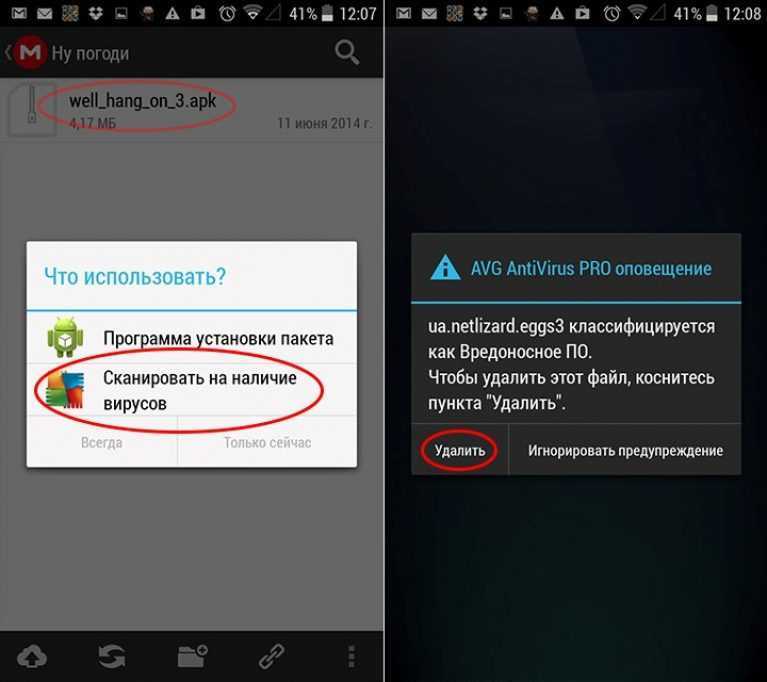 Вирусы были одной из первых компьютерных угроз, и, несмотря на быстрый рост других видов вредоносных программ в последние годы, хакеры продолжают разрабатывать новые вирусы для использования уязвимостей в компьютерных системах.
Вирусы были одной из первых компьютерных угроз, и, несмотря на быстрый рост других видов вредоносных программ в последние годы, хакеры продолжают разрабатывать новые вирусы для использования уязвимостей в компьютерных системах.
Как проверить телефон на наличие вирусов?
Используйте AVG Antivirus для Android или другой специальный инструмент для удаления вредоносных программ и вирусов, чтобы сканировать ваше устройство сверху вниз, находить и удалять все виды вредоносных программ (включая рекламное ПО, шпионское ПО и трояны) и предотвращать повторное заражение вашего устройства вредоносными программами. .
Может ли мой телефон заразиться вирусом с веб-сайта?
Вероятность того, что веб-сайт заразит ваше мобильное устройство вирусом, мала, но не исключена. А без первоклассного приложения безопасности для Android или iPhone другие формы вредоносного ПО, предназначенные для конкретных эксплойтов безопасности, представляют реальную угрозу. Для безопасного просмотра защитите свое устройство с помощью мобильного приложения безопасности и всегда соблюдайте правила безопасности веб-сайтов.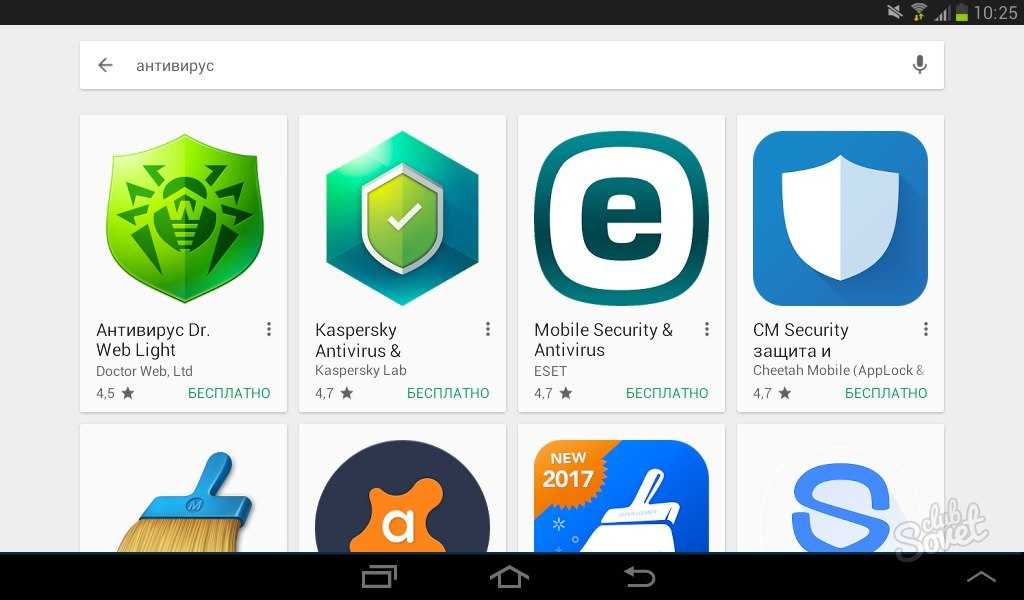
Google или Apple отправляют предупреждения о вирусах?
Ни Apple, ни Google не отправляют предупреждения о вирусах. Если вы получаете поддельные уведомления, электронные письма или другие предупреждения о вирусах предположительно от Apple или Google, это тактика запугивания, разработанная с использованием социальной инженерии, чтобы заставить вас непреднамеренно загрузить вредоносное ПО, раскрыть личную информацию или передать ваши деньги.
Могут ли хакеры видеть через камеру моего телефона?
Определенные типы шпионских программ и других вредоносных программных инструментов могут позволить хакерам получить доступ к камере вашего телефона и другим частям устройства, что потенциально позволит им следить за вами в режиме реального времени. Защитите себя с помощью специального инструмента для защиты от шпионских программ и не становитесь жертвой слежки, безопасно просматривая общедоступные сети Wi-Fi.
Удаляет ли перезагрузка телефона вирусы и другие вредоносные программы?
Простая перезагрузка телефона не удалит вредоносное ПО с вашего устройства, но восстановление заводских настроек устройства, вероятно, поможет.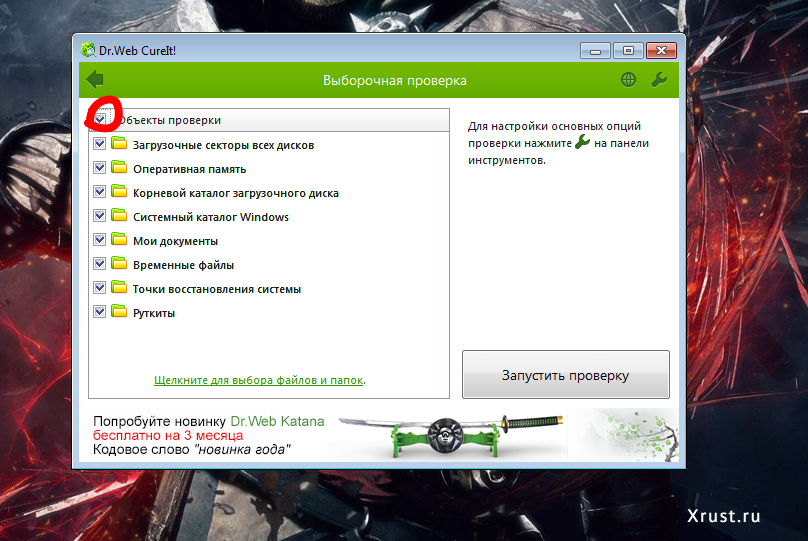
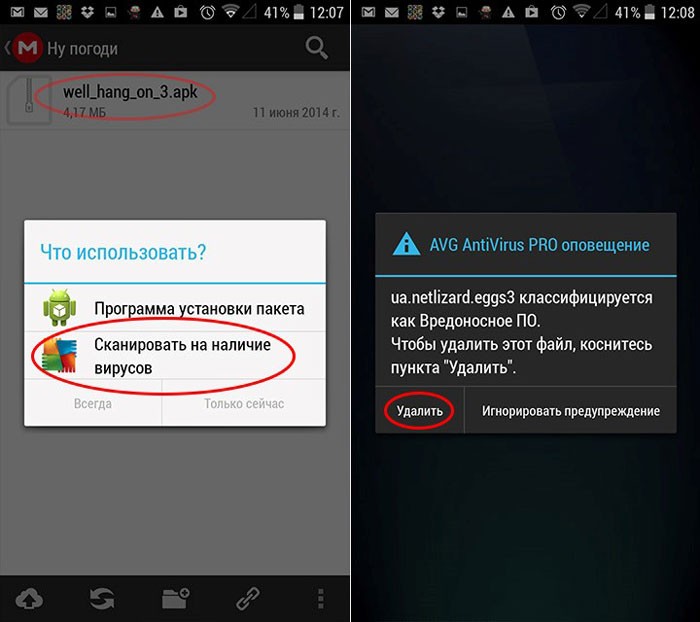
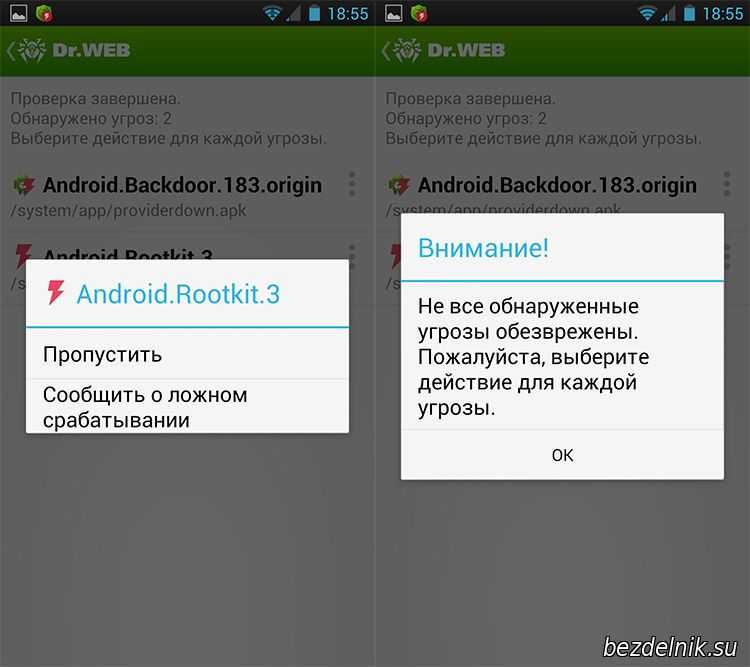


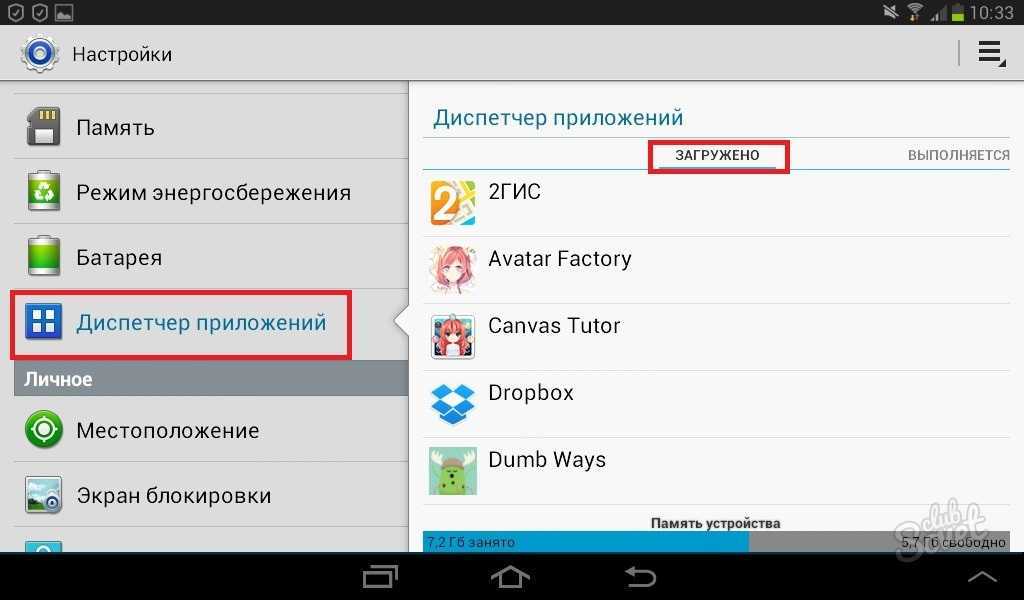
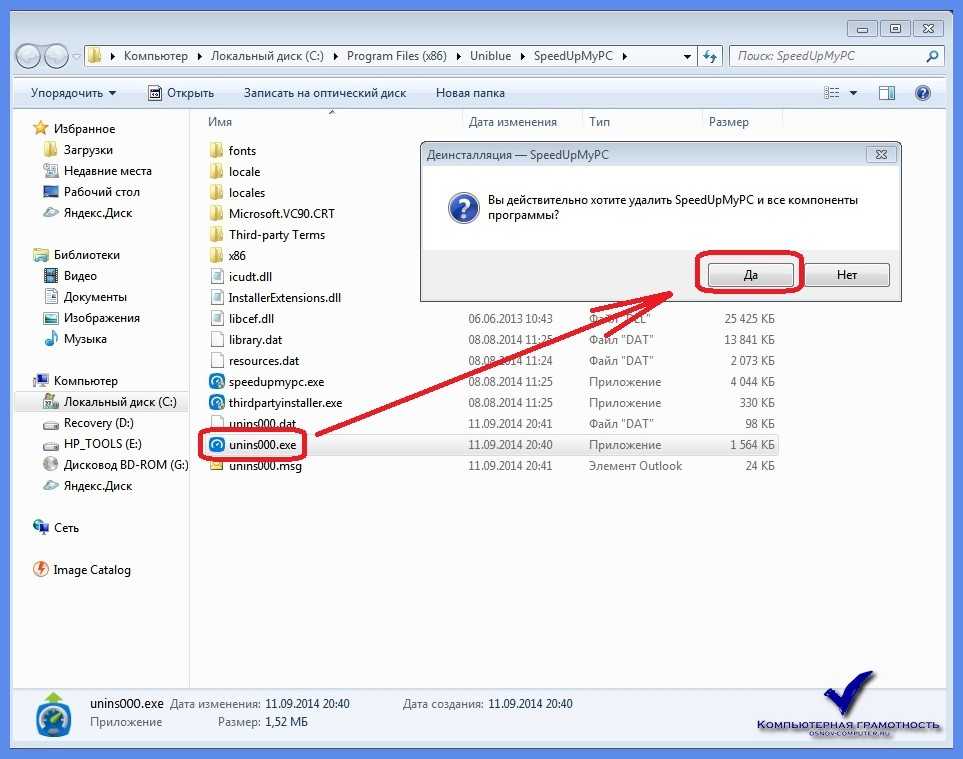
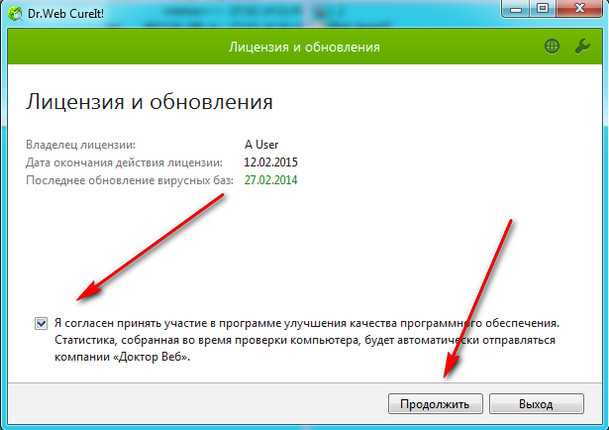 Кроме того, он обнаружит вредоносные штаммы, чтобы предотвратить будущие заражения. Установите AVG AntiVirus для Android, чтобы защитить Android от вредоносных программ в режиме реального времени.
Кроме того, он обнаружит вредоносные штаммы, чтобы предотвратить будущие заражения. Установите AVG AntiVirus для Android, чтобы защитить Android от вредоносных программ в режиме реального времени.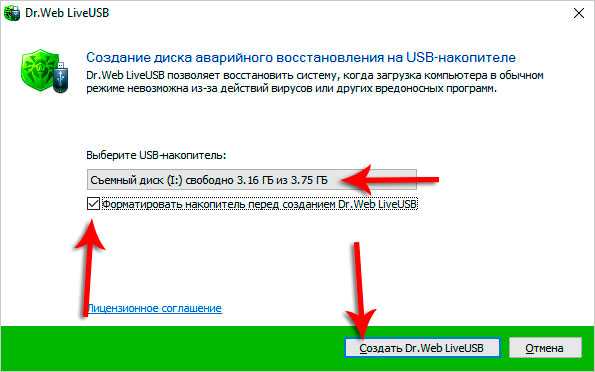
 Следуйте инструкциям, чтобы восстановить iPhone из резервной копии. Выберите резервную копию, которую вы создали до того, как ваш телефон начал вести себя странно.
Следуйте инструкциям, чтобы восстановить iPhone из резервной копии. Выберите резервную копию, которую вы создали до того, как ваш телефон начал вести себя странно.




 Избегайте сторонних магазинов приложений и не делайте джейлбрейк своего iPhone и не рутируйте свой телефон Android, если вы не готовы рискнуть.
Избегайте сторонних магазинов приложений и не делайте джейлбрейк своего iPhone и не рутируйте свой телефон Android, если вы не готовы рискнуть. Всегда обновляйте операционную систему и приложения вашего телефона до последних версий.
Всегда обновляйте операционную систему и приложения вашего телефона до последних версий.